Webhook: Chuyển từ liệu tự động từ Request sang HRM - Phát triển sự nghiệp in
Đã sửa đổi vào: Mon, 24 Tháng 7, 2023 lúc 10:43 SA
Tình huống: Công ty của bạn là công ty về sản xuất linh kiện, số lượng nhân sự nhiều và việc điều chuyển nhân sự sang vị trí, bộ phận khác rất thường xuyên. Hơn nữa để điều chuyển thì cần phải qua nhiều bước phê duyệt và tùy theo từng trường hợp thì sẽ phải áp dụng điều kiện duyệt khác nhau nên phải dùng Base Request.
Khi đơn duyệt trên Request thì sẽ tự động chuyển dự liệu sang HRM để tạo Phát triển sự nghiệp
Lưu ý: tính năng mới chỉ hỗ trợ cho Bổ nhiệm, Tăng lương, Điều chuyển và Giảm cấp
Và để có thể cài đặt một Webhook tự động giữa 2 phầm mềm bạn thao tác theo các bước sau
Bước 1: Vào HRM => "Cài đặt" => "Chính sách nhân sự" => vào chính sách cần liên kết chọn "Webhooks"
 Bước 2: Copy API
Bước 2: Copy API

Bước 3: Vào cài đặt của nhóm Request cần liên kết => chọn "Chỉnh sửa" => "Chỉnh sửa webhook"
Bước 4: Dán API bạn vừa copy vào webhook của Request tương ứng với các trạng thái đề xuất bạn muốn
- Rquest Created: đề xuất được tạo => tạo chính sách điều chuyển trên HRM
- RequestApproved: đề xuất được duyệt => tạo chính sách điều chuyển trên HRM
- Request Rejected: đề xuất từ chối => tạo chính sách điều chuyển trên HRM
 Bước 5: Tạo các trường đầu vào trên Request tương ứng với các trường cần khai báo trên HRM
Bước 5: Tạo các trường đầu vào trên Request tương ứng với các trường cần khai báo trên HRM

- Trường hợp Chính sách bên bạn có setup thêm các trường tùy chỉnh yêu cầu nhập thì bạn cũng hãy tạo cả ở Request để có thể truyền dữ liệu sang nhé.
- Các trường có dấu * là trường bắt buộc phải có và phải điền thông tin
Bước 6. Cài đặt Transfomer để truyền thông tin

- Final Key (cột bên trái) là các thông tin nhận của Chính sách trên HRM
+ Điền các key hệ thống đối với trường mặc định
+ Đối với trường tùy chỉnh điền theo dạng custom_field và để lấy custom_field bạn lấy ở mục này nhé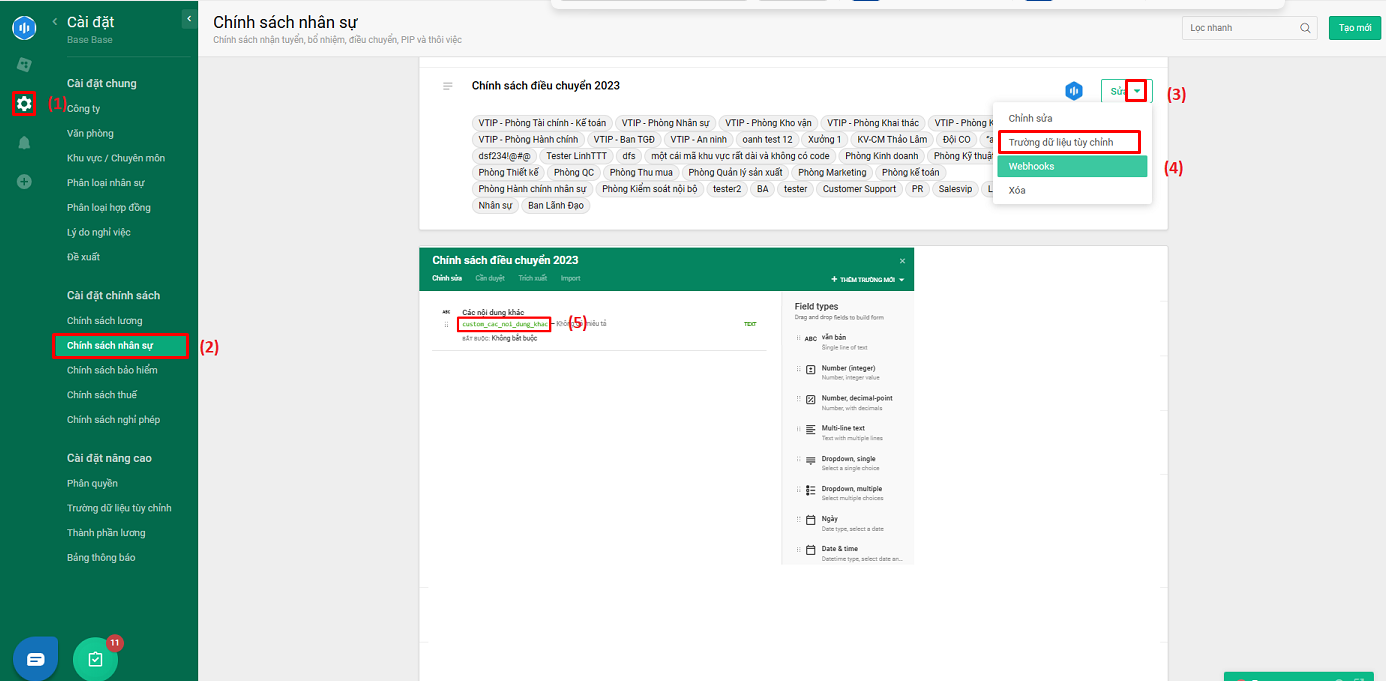
+ Các trường có dấu * là trường bắt buộc phải cài Transfomer để chuyển tiếp thành công
 - Original Key (cột bên phải) là các thông tin chuyển đi của Request điền theo dạng {custom_input_key} và input key request bạn lấy ở mục này nhé
- Original Key (cột bên phải) là các thông tin chuyển đi của Request điền theo dạng {custom_input_key} và input key request bạn lấy ở mục này nhé 

Bước 7: Tạo chat bot để nhận thông báo Chính sách đã được tạo thành công
- Bạn vào nhóm chat muốn nhận thông báo từ HRM, chọn dấu ".." chọn "Webhook đầu vào"

- Copy đường dẫn

- Vào Base HRM => "Chính sách nhân sự" => vào chính sách cần liên kết chọn
"Webhooks"

- Dán đường dẫn vừa copy vào Record Created

Một số lưu ý:
- Hiện tại chưa hỗ trợ check lịch sử webhook.Trường hợp bạn đã setup đúng như hướng dẫn nhưng dữ liệu chưa sang thì hãy liên hệ với bộ phân CSKH của Base để được hỗ trợ nhé
- User của người tạo điền trên Request phải có quyền tạo chính sách trên HRM
Câu trả lời này có giúp ích cho bạn không? Yes No
Send feedbackRất tiếc là chúng tôi không giúp được nhiều. Hãy giúp chúng tôi cải thiện bài viết này bằng phản hồi của bạn.

